¿Cómo aplicar vlookup negativo para devolver el valor a la izquierda del campo clave en Excel?
Normalmente, la función Vlookup puede ayudarlo a devolver el valor en las columnas de la derecha. Si sus datos extraídos están en la columna de la izquierda, puede considerar ingresar un número de columna negativo dentro de la fórmula: = Vlookup (F2, D2: D13, -3,0), pero esto dará un resultado de error como se muestra en la siguiente captura de pantalla. ¿Cómo podría aplicar la función vlookup negativa para devolver un valor coincidente en Excel?
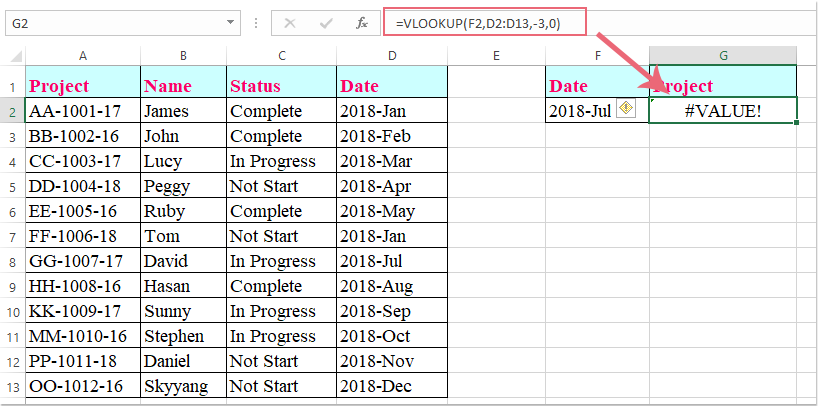
Aplicar vlookup negativo para devolver el valor en la columna de la izquierda con la función definida por el usuario
La siguiente función definida por el usuario puede ayudarlo a aplicar el vlookup negativo en la hoja de cálculo de Excel, haga lo siguiente:
1. Mantenga pulsado el ALT + F11 teclas para abrir el Microsoft Visual Basic para aplicaciones ventana.
2. Hacer clic recuadro > Móduloy pegue el siguiente código en el Módulo ventana.
Código de VBA: aplique vlookup negativo para devolver el valor en la columna de la izquierda:
Function VLOOKUPNEG(lookup_value, table_array As Range, col_index_num As Integer, CloseMatch As Boolean)
Dim RowNr As Long
RowNr = Application.WorksheetFunction.Match(lookup_value, table_array.Resize(, 1), CloseMatch)
VLOOKUPNEG = table_array(RowNr, 1).Offset(0, col_index_num)
End Function
3. Luego guarde y cierre la ventana de código, vuelva a la hoja de trabajo e ingrese esta fórmula: =VLOOKUPNEG(F2,D2:D13,-3,0) en una celda donde desea obtener el resultado, y luego presione Participar clave, y el valor coincidente en la columna de la izquierda se ha extraído correctamente, vea la captura de pantalla:

Nota: En la fórmula anterior, F2 si la celda contiene los criterios que desea visualizar, D2: D13 es el rango de columnas donde buscar, -3 es el número de índice de columna del que desea devolver el valor coincidente.
Las mejores herramientas de productividad de oficina
Mejore sus habilidades de Excel con Kutools for Excel y experimente la eficiencia como nunca antes. Kutools for Excel ofrece más de 300 funciones avanzadas para aumentar la productividad y ahorrar tiempo. Haga clic aquí para obtener la función que más necesita...

Office Tab lleva la interfaz con pestañas a Office y hace que su trabajo sea mucho más fácil
- Habilite la edición y lectura con pestañas en Word, Excel, PowerPoint, Publisher, Access, Visio y Project.
- Abra y cree varios documentos en nuevas pestañas de la misma ventana, en lugar de en nuevas ventanas.
- ¡Aumenta su productividad en un 50% y reduce cientos de clics del mouse todos los días!
